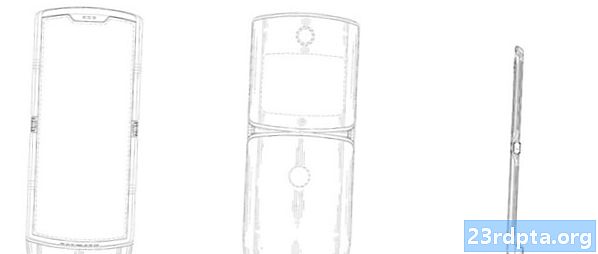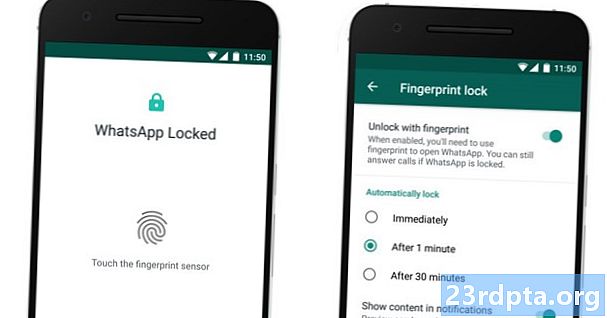![🐍 Python 101: Learn Python Basics for Absolute Beginners [FULL Course]](https://i.ytimg.com/vi/9hvnSZPMtuw/hqdefault.jpg)
مواد

پریشان ہونے کی کوئی بات نہیں ، ایک بار جب آپ اس میں داخل ہو جائیں گے تو یہ سب سمجھ میں آجائے گا۔ تھوڑی سی رہنمائی کے ساتھ ، آپ وقت کے ساتھ ہی پرو ہوجائیں گے۔ لہذا IDE کھولیں اور آئیے ہدایت والا ٹور شروع کریں۔
Android اسٹوڈیو کا UI استعمال کرنے کا طریقہ
اگر آپ Android اسٹوڈیو کو استعمال کرنے کا طریقہ سیکھنے جارہے ہیں تو ، آپ کو سمجھنے کی ضرورت ہے کہ سب کچھ کیا کرتا ہے۔ یہاں ونڈوز ، شبیہیں ، اور مینو کے بہت سارے اختیارات موجود ہیں جو سب کچھ حسی بوجھ کے بوجھ کی طرح محسوس کرسکتے ہیں۔
اچھی خبر یہ ہے کہ آپ کو یہ جاننے کی ضرورت نہیں ہے کہ ابھی ابھی سب کچھ کیا کرتا ہے اور سیکھنے کا آسان ترین طریقہ یہ ہے کہ جب آپ اس کا سامنا کرتے ہو تو ہر بٹن اور آپشن کو سیکھنا ہے۔

آئیے مطلق بنیادی باتوں سے شروع کرتے ہیں۔ سورس کوڈ آپ کے دائیں طرف سب سے بڑی ونڈو میں ہے۔ آپ نے جو بھی فائل منتخب کی ہے وہی ہوگی جو یہاں دکھاتی ہے۔ ونڈو کے بالکل اوپر ہی ایک ٹیب موجود ہے جس کا امکان کہیں گے مین ایکٹیویٹی.جاوا. اس کا مطلب ہے کہ آپ جس فائل کو دیکھ رہے ہو اور اس میں ترمیم کر رہے ہو وہ ہے مین ایکٹیویٹی.جاوا فائل ، جو آپ کے ایپ کے چلنے پر ڈیفالٹ کے لحاظ سے بھری ہوتی ہے جب تک کہ آپ ابتداء میں ہی اس کے لئے کوئی مختلف نام منتخب نہ کریں۔ اس کے اوپر فائل کا روٹ ہے:
ایپ کا نام> ایپ> ایس آر سی> مین> جاوا> پیکیج کا نام> ایپ کا نام> مین ایکٹیویٹی
آپ ایک وقت میں ایک سے زیادہ فائلوں کو کھول سکتے ہیں اور اوپر والے ٹیبز کو مار کر ان کے مابین سوئچ کرسکتے ہیں۔ آپ کے پاس دو فائلیں پہلے ہی کھولی ہوئی ہیں ، حقیقت میں: गतिविधि_مان.xml اور مین ایکٹیویٹی.جاوا. اگر آپ چاہیں تو ان کے مابین سوئچ کرنے کی کوشش کریں۔
بائیں طرف اوور ایک درجہ بندی ہے۔ یہ آپ کے منصوبے کا ڈھانچہ ہے۔ یہ بنیادی طور پر ایک فائل ایکسپلورر کی طرح کام کرتا ہے تاکہ آپ کو اپنے منصوبے میں شامل تمام فائلوں کو دکھا سکے۔ اگر آپ کسی اور سرگرمی ، کلاس یا کسی ترتیب فائل کو منتخب کرنا چاہتے ہیں تو وہ دائیں طرف کی بڑی کھڑکی میں کھل جائے گی۔
آخر میں ، نیچے آپ کے پاس ایک اور ونڈو ہوگی جہاں آپ ے ، ٹرمینل ، ایک Android مانیٹر اور بہت کچھ دیکھ سکتے ہیں۔ اس وقت ونڈو کو کم سے کم کیا جاسکتا ہے لیکن اگر آپ ان میں سے کسی نچلے اختیارات پر کلیک کرتے ہیں تو وہ پاپ اپ ہوجائے گی۔
یہ آپ کا پراجیکٹ کا ڈھانچہ ہے اور بنیادی طور پر ایک فائل ایکسپلورر کی طرح کام کرتا ہے تاکہ آپ کو ان فائلوں کو دکھائے جو آپ کے پروجیکٹ میں شامل ہیں۔
یہ ونڈو وہ ہے جسے آپ اپنی ایپ کو ٹھیک کرنے کے لئے استعمال کریں گے (جانچ کر رہے ہیں)۔
یقینا اوپری حصے کے ساتھ آپ کے پاس اپنا مینو بھی ہے۔ ابھی آپ کے بارے میں فکر کرنے کی ضرورت سے کہیں زیادہ ہے۔ ابھی آپ فائل مینو میں وقتا فوقتا اپنی ایپ کو محفوظ کرنا چاہتے ہیں اور اپنے ایپ کو جانچنے کے لئے "چلائیں" استعمال کریں گے۔ مستقبل میں ، آپ ورچوئل ڈیوائسز بنانے یا ایس ڈی کے کو اپ ڈیٹ کرنے جیسے مزید جدید کاموں کے لئے ٹولز جیسے ٹولز کا استعمال کریں گے۔
فائلیں اور منصوبے کا ڈھانچہ
جب میں نے اینڈروئیڈ اسٹوڈیو کو استعمال کرنے کا طریقہ سیکھنا شروع کیا تو مجھے کس چیز نے سب سے زیادہ الجھن میں ڈال دیا ، یہ ایک ایسی ایپ بنانے والی مختلف فائلوں کی حد تھی۔ اگر آپ کے پاس دوسری قسم کے پروگرامنگ کا پس منظر ہے تو ، آپ کو ایک فائل بنانے اور پھر اسے جانچنے کے لئے "رن" کو مارنے کے عادی ہوسکتے ہیں۔ اگرچہ ، یہاں ہمارے پاس اپنی سرگرمیاں ، لے آؤٹ فائلیں ، وسائل فائلیں ، مینی فیسٹ اور گریڈل اسکرپٹس موجود ہیں۔ یہ سب تھوڑا سا الجھا ہوا ہے۔
اگر ہم اسے توڑ دیتے ہیں تو ، یہ اتنا خوفزدہ کرنے کی ضرورت نہیں ہے۔
مین ایکٹیویٹی.جاوا شروع کرنے کے لئے آپ کے کوڈ کا بیشتر حصہ مہیا کرتا ہے (جیسا کہ ذکر کیا گیا ہے ، آپ کو نیا ایپ پروجیکٹ بناتے وقت اسے تبدیل کرنے کا اختیار حاصل تھا)۔ یہ پہلی سرگرمی کا کوڈ ہے: آپ کے ایپ کی پہلی اسکرین۔ یہ بٹن پریسوں کی منطق کو سنبھالتا ہے اور وہیں آپ مخصوص افعال کو سنبھالنے کے لئے کوڈ لکھتے ہیں ، جیسے آپ فون کو متحرک بنانا چاہتے ہو۔
جب آپ اپنا نیا پروجیکٹ شروع کرتے ہیں تو یہ عام طور پر پہلے ہی کھلا ہوگا۔ بصورت دیگر ، آپ اسے یہاں تشریف لے کر بائیں بازو میں پائیں گے:
ایپ> جاوا> پیکیج کا نام> مین ایکٹیویٹی ڈاٹ جاوا
اس طرح کی فائلوں کو کس طرح ڈھونڈنا اور کھولنا ہے اس کے بارے میں جاننا Android اسٹوڈیو کو سمجھنے کے لئے بہت ضروری ہے۔
ایپ کا دوسرا اہم حصہ ہے गतिविधि_مان.xml فائل۔ یہ لے آؤٹ فائل ہے ، مطلب یہ آپ کے ایپ کے ڈیزائن اور ظہور کو سنبھالے گی۔ یہ وہ جگہ ہے جہاں ہم مثال کے طور پر بٹن شامل کریں گے۔ آپ کو اس کے تحت مل جائے گا:
ایپ> ریس> لے آؤٹ> गतिविधि_main.xml
اگر آپ کو ایک اور نظر ہے مین ایکٹیویٹی.جاوا، آپ کو معلوم ہوگا کہ ایک لائن ہے جو یہ کہتی ہے:
سیٹ کانٹ ویو (R.layout.activity_main)؛
یہ ہمیں اس سرگرمی کی موجودگی کو بتاتا ہے وسائل> لے آؤٹ اور کہا جاتا ہے سرگرمی_منظور. اگر ہم چاہیں تو ہم اسے کسی بھی دوسری XML فائل میں تبدیل کر سکتے ہیں۔ تو गतिविधि_مان.xml ہمارے اپلی کیشن کی ظاہری شکل کو سنبھالتا ہے اور مین ایکٹیویٹی۔ جاوا منطق فراہم کرتا ہے۔ دونوں فائلیں مل کر ہماری سرگرمی تشکیل دیتے ہیں۔ اضافی سرگرمیاں (اسکرینیں) بنانے کے ل normal ، عام طور پر ہم ہر ایک میں اضافی سرگرمی چاہتے ہیں۔
جب XML فائلوں میں ترمیم کرتے ہو ، آپ دیکھیں گے کہ ان کی شکل جاوا فائلوں سے مختلف شکل میں دی گئی ہے۔
نچلے حصے میں موجود ٹیبز کو دیکھیں جس کی مدد سے آپ ڈیزائن اور ٹیکسٹ ویو کے مابین ٹوگل ہوسکتے ہیں۔ یہ آپ کو جہاں کہیں بھی لے آؤٹ میں دیکھنا چاہتے ہیں (بٹنوں اور ٹیکسٹ بکس جیسے عناصر) کو گھسیٹنے اور گرنے دیتا ہے۔ اینڈروئیڈ اسٹوڈیو کے ڈیزائن ویو کو کس طرح استعمال کرنا سیکھنا آپ ایکس ایم ایل ٹائپ کرنے میں کافی وقت کی بچت کریں گے۔
اگلا پڑھیں: اینڈروئیڈ ایپ ڈویلپمنٹ میں ٹکڑوں کو استعمال کرنا سیکھیں

مزید مفید فائلیں
میں بھی res ڈائریکٹری ایک فولڈر کہلاتا ہے ڈراوئبل. یہ وہ جگہ ہے جہاں آپ کسی بھی ایسی تصویروں کو رکھیں گے جس کا آپ بعد میں حوالہ کرنا چاہتے ہیں۔ "اقدار" میں آپ کے پاس کچھ اور XML فائلیں ہیں۔
- color.xml
- strings.xml
- styles.xml
یہ آپ کے رنگوں کے ل values اسٹورز کی اہمیت رکھتے ہیں اور اس ٹیکسٹ کو ٹیکسٹ کرتے ہیں جو آپ کی ایپس کو دوسری چیزوں کے علاوہ آباد کر دے گا۔ آپ ان کا حوالہ کسی اور درخواست سے دے سکتے ہیں۔ mipmap فولڈر وہ جگہ ہے جہاں آپ اپنی شبیہہ کے ل the آئکن ڈالیں گے۔ نوٹ کریں کہ وسائل فائلوں میں خالی جگہیں یا دارالحکومتیں شامل نہیں ہوسکتی ہیں ، اسی وجہ سے وہ اونٹ کے معاملے کی بجائے انڈر سکور کا استعمال کرتے ہیں (جہاں بڑے حروف ہر لفظ کا آغاز کرتے ہیں)۔
یہ ایک اور اہم فائل ہے۔
ایپ> ظاہر> AndroidManLive.xml
اس میں آپ کی ایپ کے بارے میں اہم معلومات شامل ہیں۔ یہ وہ جگہ ہے جہاں آپ اپنی ایپ کے نام ، Android کا ورژن جس کو آپ نشانہ بنانا چاہتے ہیں ، اور اجازتوں کی ضرورت ہوتی ہے جیسے چیزوں کو تبدیل کرسکتے ہیں۔
آخر میں ، گریڈل ایک "بلڈ آٹومیشن سسٹم" ہے۔ یہ آپ کی ایپ کی تمام فائلوں کو انڈیکس کرتا ہے اور جب آپ اپنے ایپ کو چلانے یا تقسیم کرنے کے لئے تیار ہوجاتے ہیں تو یہ حتمی APK بناتا ہے۔ یہ بھی وہ جگہ ہے جہاں آپ "انحصارات" شامل کریں گے ، اس کا مطلب ہے کہ آپ اپنے کوڈ کے ل additional اضافی فعالیت والی لائبریریوں کا استعمال کرسکتے ہیں۔ آپ گرradڈل کو 90 فیصد وقت صرف کرنے کے لئے چھوڑ سکتے ہیں۔ اگر آپ کو ایسی نوٹس ملیں جن میں "گریڈل بلڈ فارمیڈ" جیسی چیزیں کہیں گئیں تو اب آپ کو پتہ چل جائے گا کہ اس کا کیا مطلب ہے۔
ہر وقت اور پھر ، گریڈل تھوڑا سا الجھن میں پڑ سکتا ہے اور آپ کی ایپ میں موجود تمام فائلوں کو اپ ڈیٹ کرنے میں ناکام ہوسکتا ہے۔ اگر آپ کے ایپ کو واقعی اس کے چلنے سے انکار کردیا گیا ہے تو ، اس کو منتخب کرنے کی کوشش کریںجس سے مسئلہ حل ہوجائے گا:
تعمیر> صاف پروجیکٹ
بصورت دیگر ، آپ اس وقت تک گریڈل کو نظرانداز کرسکتے ہیں جب تک کہ آپ لائبریریوں یا فوری ایپس کے ذریعہ فینسی چیزیں کرنا شروع نہیں کرنا چاہتے ہیں۔ وہ سامان جب تک آپ کے سفر میں ایک ڈویلپر کے طور پر زیادہ دیر تک نہیں آئے گا۔
خلاصہ
جبکہ ایک ہیں بہت مزید خصوصیات اور اختیارات کے تحت ، اس بنیادی تعارف میں آپ کو وہ سب کچھ بتانا چاہئے جو آپ کو کچھ آسان پروجیکٹس کیلئے اینڈروئیڈ اسٹوڈیو کو استعمال کرنے کے لئے ابھی جاننے کی ضرورت ہے۔ آپ کی ایپ کے ڈھانچے کو سمجھنا اور یہ جاننا کہ تمام فائلیں کیا کرتی ہیں بہت زیادہ الجھنوں کو روکیں گی۔ آگے بڑھتے ہوئے ، ہمارے سب سبق کو بہت زیادہ معنی خیز بنانا چاہئے۔